
5 metodi per recuperare foto/video su Xiaomi: una guida completa

Perdere foto e video preziosi può essere frustrante, ma esistono diversi modi per recuperarli dai dispositivi Xiaomi. Che tu abbia cancellato accidentalmente i tuoi contenuti multimediali o che siano andati persi per altri motivi, puoi utilizzare una varietà di strumenti integrati per ripristinarli. Dall'app Galleria e Mi Cloud a Google Foto, questa guida ti aiuterà a recuperare i tuoi contenuti multimediali eliminati senza problemi. Segui i passaggi seguenti per ripristinare foto e video sul tuo telefono Xiaomi.
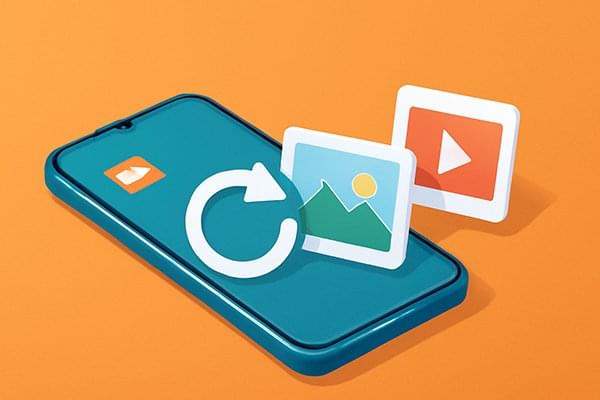
L'app Galleria sui dispositivi Xiaomi offre un modo semplice per ripristinare foto e video eliminati. Normalmente, le foto e i video eliminati rimarranno nella cartella "Eliminati di recente" per 30 giorni prima di essere eliminati definitivamente.
Per ripristinare foto e video eliminati dall'app Galleria:
Passaggio 1. Apri l'app Galleria sul tuo telefono Xiaomi.
Passaggio 2. Fare clic sui tre punti verticali nell'angolo in alto a destra > cartella "Eliminati di recente".
Passaggio 3. Seleziona le foto e i video desiderati dalla cartella e tocca il pulsante "Ripristina".

Se hai sincronizzato le tue foto e i tuoi video con l'app di backup integrata, puoi recuperare le foto eliminate dal tuo telefono Mi dal file di backup locale.
Come posso recuperare le foto cancellate dal mio telefono Xiaomi?
Passaggio 1. Apri l'app Backup sul tuo telefono Redmi e scegli il file di backup più recente.
Passaggio 2. Fare clic sul pulsante "Ripristina" per avviare il ripristino delle foto eliminate sul dispositivo.

Mi Cloud è un servizio di archiviazione cloud preinstallato sugli smartphone Mi. Allo stesso modo, se utilizzi Mi Cloud per eseguire regolarmente il backup del tuo dispositivo , avrai la possibilità di ripristinare le foto eliminate o nascoste dal backup di Mi Cloud sul tuo dispositivo.
Come recuperare foto e video cancellati da Mi Cloud?
Passaggio 1. Assicurati di aver effettuato l'accesso a Mi Cloud con il tuo account Mi.
Passaggio 2. Apri "Impostazioni" del dispositivo > "Mi Account" > "Mi Cloud" > seleziona l'opzione "Ripristina da backup".
Passaggio 3. Fare clic sull'opzione "Ripristina utilizzando questo backup".

Google Foto è un comodo servizio di archiviazione cloud disponibile su tutti i dispositivi Android . Se hai abilitato il backup automatico di foto e video nell'app Google Foto, puoi recuperare gli elementi eliminati dal Cestino di Google Foto entro 30 giorni.
Ecco come fare.
Passaggio 1. Avvia l'app Google Foto sul tuo telefono Mi.
Passaggio 2. Tocca le tre linee orizzontali e seleziona "Cestino".

Passaggio 3. Seleziona le foto desiderate e clicca sul pulsante "Ripristina" per ritrovarle.
Se nessuno dei metodi sopra indicati funziona o se i tuoi file sono stati eliminati definitivamente, puoi utilizzare Coolmuster Lab.Fone for Android per recuperare foto e video persi dal tuo telefono Xiaomi.
Coolmuster Lab.Fone for Android ti permette di recuperare foto e video cancellati dalla memoria interna o dalla scheda SD del tuo Xiaomi, anche senza effettuare un backup. Inoltre, puoi recuperare altri file dal tuo dispositivo Xiaomi ed effettuare il backup dei dati esistenti su un computer.
I punti salienti di Coolmuster Lab.Fone for Android :
01 Scarica e installa Coolmuster Lab.Fone for Android sul tuo computer.
02 Collega il tuo telefono Xiaomi al computer tramite cavo USB. Assicurati che il dispositivo venga riconosciuto correttamente dal software.

03 Una volta effettuata la connessione, seleziona i tipi di file che desideri recuperare (foto e video) e clicca su "Avanti" per continuare.

04 Scegli tra le modalità "Scansione rapida" o "Scansione approfondita" per analizzare a fondo il dispositivo alla ricerca di file multimediali eliminati. Dopo aver selezionato la modalità preferita, fai clic su "Continua" per avviare la scansione.

05 Una volta completata la scansione, visualizza in anteprima i file recuperabili, quindi seleziona le foto e i video che desideri ripristinare.
Fai clic su "Recupera" per avviare il processo di ripristino e salvare il contenuto multimediale recuperato sul tuo dispositivo Xiaomi o sul tuo computer.

Se necessario, puoi guardare il tutorial video per scoprire come recuperare le foto eliminate.
01 Dopo aver aperto il software, tocca la scheda "Recupero scheda SD". Quindi, inserisci la scheda SD nel computer tramite un lettore di schede.

02 Scegli la tua scheda micro SD e clicca su "Avanti". I file presenti sulla scheda SD verranno analizzati e visualizzati sull'interfaccia.

03 Quindi, tocca la categoria "Foto" e "Video", seleziona le foto e i video desiderati e tocca il pulsante "Recupera" per salvare le foto eliminate sul tuo computer.

Questa guida video ti spiegherà come recuperare foto e video cancellati da una scheda SD senza problemi.
Come recuperare foto e video cancellati da uno Xiaomi? Generalmente, ci sono due approcci: recuperare le foto cancellate direttamente dal telefono o ripristinarle dal backup precedente. Se non esegui il backup del dispositivo, ti consigliamo vivamente di utilizzare Coolmuster Lab.Fone for Android . Con questo programma, puoi visualizzare in anteprima e recuperare le immagini specifiche che desideri senza doverle ripristinare.
Inoltre, puoi anche esportare le foto e altri file esistenti su un computer per il backup. Ti piacerà sicuramente.
Articoli correlati:
Come recuperare i video cancellati da un telefono Android senza root [Aggiornato nel 2025]
[Risolto] Come ripristinare le foto da Mi Cloud su un telefono o un computer?
Come recuperare i file cancellati dal Mi Phone in 5 metodi pratici?
Come recuperare le foto cancellate dal telefono Android [I 6 metodi migliori]





